
Покупка iPhone за рубежом: активация, eSIM и как работает гарантия
Берёте iPhone в поездке или уже привезли домой? Разбираем, как выбрать правильную региональную версию, без сюрпризов активировать и перенести данные, настроить eSIM и связь, а также где и как реально работает гарантия.
Купить iPhone за границей — часто выгодно: больше цветов и конфигураций, иногда ниже цена, да и в наличии новые модели бывают раньше. Но у такой покупки есть нюансы: региональные версии, eSIM вместо физической SIM, активация и перенос данных, а также гарантия, которая у iPhone привязана к региону покупки. Разберёмся по порядку — простым языком и без мифов. Для сравнения характеристик и выбора модели под свои задачи загляните в каталог смартфоны Apple iPhone.
Коротко: главное перед покупкой
- Проверьте, что аппарат разлочен (Unlocked, SIM‑free). Иначе в домашней сети он может не заработать.
- Модели из США с iPhone 14 и новее — только eSIM без лотка под физическую SIM. Уточните, поддерживает ли ваш оператор eSIM.
- Гарантия Apple для iPhone, как правило, региональная: ремонтируют в стране или регионе покупки. В ЕЭЗ сервис обычно доступен по всей зоне.
- Активация возможна по Wi‑Fi. Для звонков понадобится eSIM или физическая SIM в зависимости от версии.
- Сохраните чек и коробку: они понадобятся для гарантийных вопросов и перепродажи.
Мировой сервис Apple устроен так: у iPhone чаще всего региональная гарантия. Планируйте заранее, где вы будете обслуживать устройство, если что‑то пойдёт не так.
Модели и регионы: чем отличаются
SIM‑лоток против eSIM‑only
Начиная с iPhone 14 для рынка США Apple убрала лоток под физическую SIM. Такие аппараты работают только с eSIM: это удобно в путешествиях (подключение профиля за минуты), но важно, чтобы ваш «домашний» оператор выпускал eSIM. В большинстве других регионов у iPhone есть либо комбинация «nano‑SIM + eSIM», либо возможность включить две eSIM одновременно.
Практическое правило: если ваш оператор не поддерживает eSIM, избегайте американских моделей без SIM‑лотка — вы не сможете вставить физическую карту. Если сомневаетесь, что выбрать, посмотрите сравнение в материале eSIM против физической SIM: что удобнее и надёжнее.
Частоты и особенности связи
Аппараты для разных рынков могут отличаться поддержкой диапазонов, в том числе 5G (например, mmWave в США). Для повседневного LTE/5G в большинстве стран это не критично, но если вы живёте на границе покрытия или используете редкие бэнды, уточните спецификации конкретного номера модели (формат A27xx/A28xx на наклейке коробки).
Региональные ограничения функций
Некоторые рынки исторически вводили особенности: в отдельных странах звук затвора камеры может быть неизменяемым, а некоторые сервисы (например, отдельные финансовые) зависят от региона Apple ID и законодательства. Это не влияет на работу самой связи и приложений, но лучше убедиться, что нужные вам функции доступны в вашей стране.
Разлочка и «carrier lock»: как не попасть на привязку
За рубежом легко купить iPhone в рассрочку у оператора — такие аппараты часто привязаны («locked»). Даже если вы платите полную стоимость, устройство может остаться заблокированным под сеть продавца. Ищите маркировку Unlocked или SIM‑free и уточняйте у продавца условия возврата в случае обнаружения блокировки.
Как проверить после покупки: откройте «Настройки» → «Основные» → «Об этом устройстве». Строка «Блокировка оператора» должна показывать «Нет ограничений SIM» (или аналог). Если там указана сеть, устройство, вероятно, заблокировано.
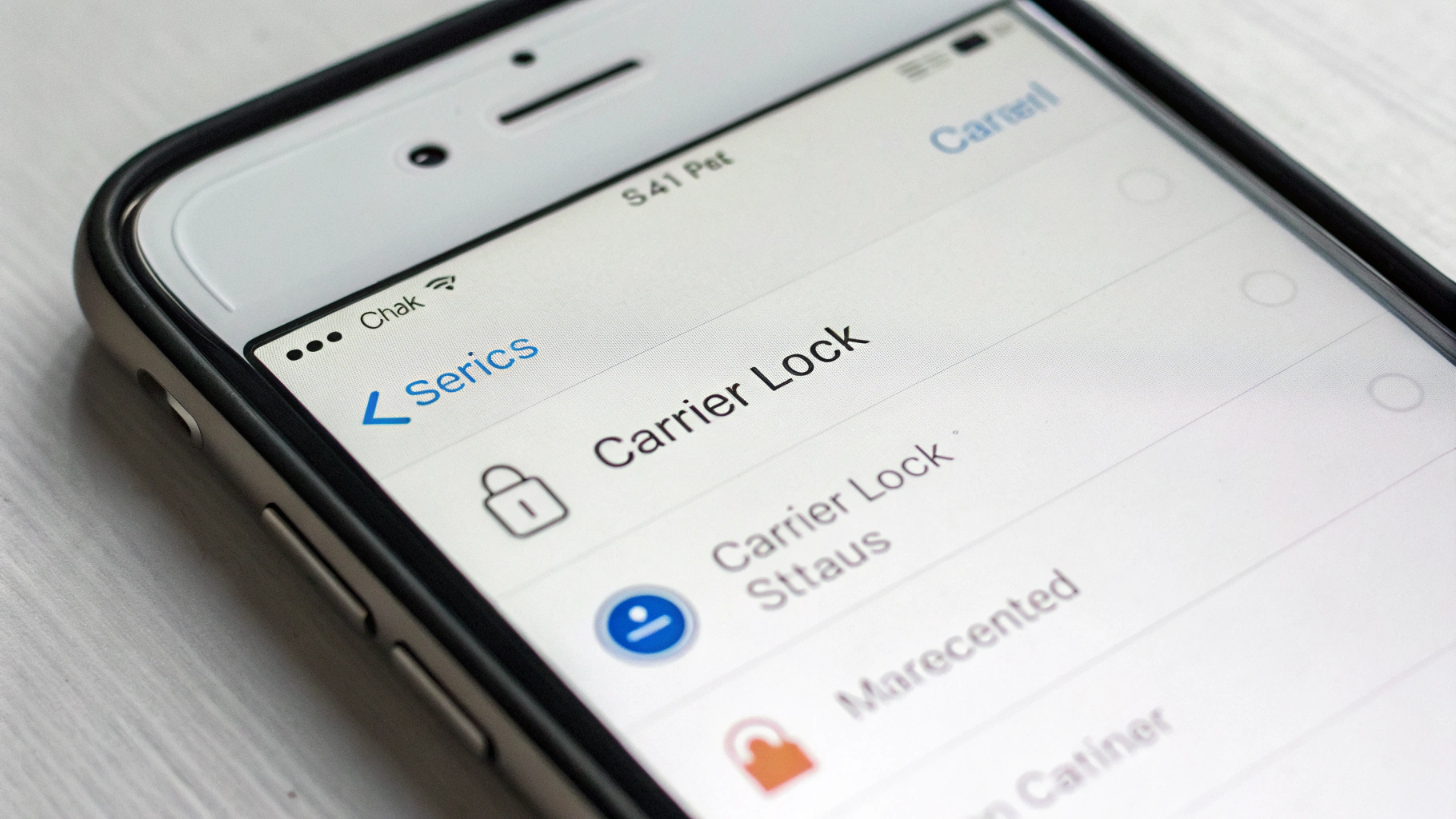
Активация: с чего начать дома и в поездке
Активация проходит по Wi‑Fi или через мобильную сеть. В целом вы можете полностью настроить iPhone, не вставляя SIM, а подключение номера сделать позже. Пошагово:
- Подключитесь к Wi‑Fi и войдите в Apple ID (или создайте новый).
- Выберите перенос данных: Quick Start с прежнего iPhone, резервная копия iCloud или чистая установка.
- При необходимости добавьте eSIM или вставьте физическую SIM (если есть лоток).
- Дождитесь завершения обновлений и индексации — это ускорит работу и восстановление фото и приложений.
Quick Start — самый простой способ переезда с iPhone на iPhone. Держите оба устройства рядом, подтвердите перенос, и настройки (включая возможность переноса eSIM у поддерживаемых операторов) подтянутся автоматически.
eSIM: как подключить и использовать
Способы получить eSIM
- QR‑код от оператора. Вы сканируете код в «Настройки» → «Сотовая связь» → «Добавить eSIM».
- Перенос eSIM с прежнего iPhone (Quick Transfer). Работает у поддерживаемых операторов: на новом устройстве выберите «Перенести с рядом расположенного iPhone».
- Конвертация физической SIM в eSIM. Доступно не у всех операторов; проверьте в «Настройки» → «Сотовая связь» — может появиться кнопка «Преобразовать в eSIM».
На современных моделях можно хранить несколько eSIM‑профилей (обычно до 8) и держать активными две линии одновременно. Это удобно: одна eSIM — домашний номер, вторая — местный тариф для интернета в поездке.
Важно: если ваш домашний оператор не поддерживает eSIM, американская версия iPhone (без SIM‑лотка) вам не подойдёт. Решения «обойти» это нет — лучше выбрать международную версию с лотком.
Роуминг и «путешественнические» eSIM
В поездках удобно подключать локальные или глобальные тарифы eSIM: оформление занимает минуты, а интернет зачастую дешевле роуминга. Держите домашний номер активным для SMS‑подтверждений и банковских уведомлений, а данные гоняйте через местную eSIM. Уточняйте у вашего банка и оператора условия работы сервисов в роуминге и поддержку VoLTE/Wi‑Fi Calling.
Регион, Apple ID и сервисы
Регион в настройках iOS влияет на форматы, расстояния и некоторые предложения. Отдельно есть регион Apple ID — от него зависят доступность платных подписок, отдельных приложений и покупка расширенной гарантии. Менять регион Apple ID стоит только осознанно: возможны ограничения с активными подписками и средствами на счёте Apple ID. Сама работа iMessage/FaceTime от региона не зависит — нужна только сеть или Wi‑Fi.
Гарантия: что покрывает и где ремонтируют «иностранца»
Обычная гарантия Apple — один год на дефекты производства. Для iPhone она, как правило, действует в стране или регионе продажи. Это значит, что официальный гарантийный ремонт обычно выполняют там, где вы купили устройство. В пределах Европейской экономической зоны сервис чаще доступен по всей зоне. За её пределами — зависит от политики Apple и наличия запчастей.
Что это значит на практике:
- Если iPhone куплен за рубежом, вероятность гарантийного ремонта вне страны покупки ниже. Часто предложат платный ремонт/замену вне гарантии.
- Нужны документы: чек, серийный номер/IMEI и данные о приобретении. Сохраните упаковку до окончания гарантийного срока.
- Замену по гарантии могут задержать из‑за логистики деталей для «нерегиональной» модели.
AppleCare+ расширяет гарантию и добавляет покрытие случайных повреждений с франшизой. Покупается в поддерживаемых странах и действует по условиям выбранного региона. Даже с AppleCare+ обслуживание за пределами региона продажи может быть ограничено доступностью деталей и программой в конкретной стране. Перед покупкой проверьте условия для вашей модели и страны.
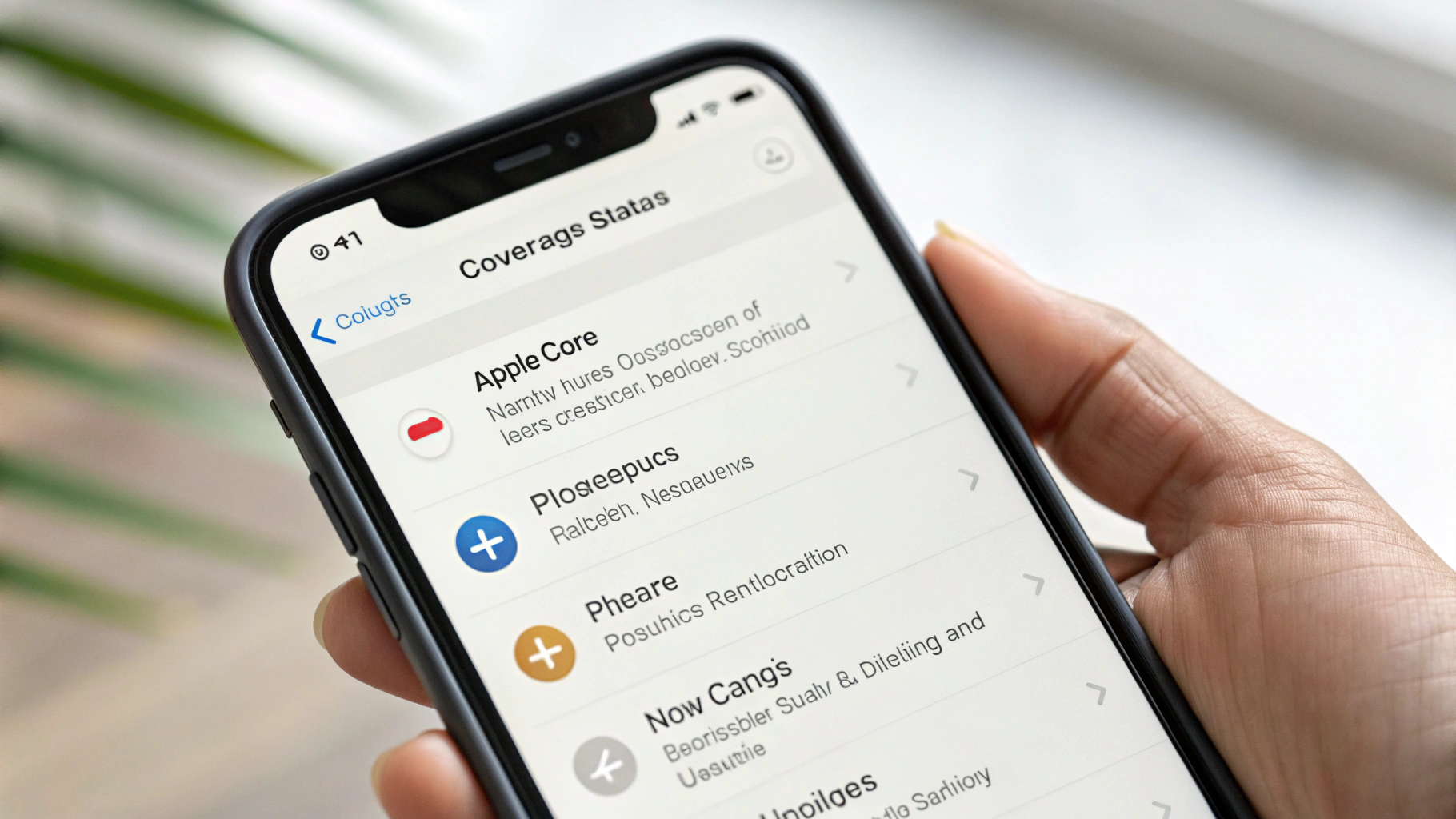
Как проверить статус гарантии: на iPhone зайдите в «Настройки» → «Основные» → «Об этом устройстве» → «Ограниченная гарантия»/«Покрытие» — там отображаются срок и тип покрытия.
Частые вопросы
Будет ли работать 5G и VoLTE?
Зависит от поддержки диапазонов в вашей модели и от оператора. Большинство «международных» версий работают без проблем в популярных LTE/5G бэндах. VoLTE и Wi‑Fi Calling включаются в «Сотовая связь» при поддержке сети.
FaceTime и iMessage
Работают по всему миру при наличии интернета. Ограничения возможны на стороне отдельных операторов или из‑за корпоративных политик связи. Привязка номера идёт через SMS — держите линию активной.
Нужна ли SIM для активации?
Нет. Можно пройти весь мастер по Wi‑Fi, а номер подключить позже. Но для звонков и SMS потребуется eSIM или физическая SIM (если у вашей версии есть лоток).
Что, если купить iPhone в США?
Плюсы: доступность и цена. Минусы: отсутствие лотка SIM (только eSIM) и риск нарваться на операторскую привязку у некоторых ритейлеров. Покупайте лишь «Unlocked» и заранее убедитесь, что ваш оператор выпускает eSIM.
Можно ли поменять «регион устройства», чтобы заработала гарантия?
Нет. Регион в настройках и регион Apple ID не переводят гарантию в другую страну. Гарантийная политика привязана к рынку покупки конкретного устройства.
Стоит ли брать refurbished за рубежом?
Официальные восстановленные устройства — нормальный вариант при понятной экономии и чётких документах. Чтобы отличать «официальное восстановление» от «пересборки», посмотрите гид Refurbished против «пересборки».
Чек‑лист перед покупкой и после возвращения
Перед покупкой
- Уточните, что модель Unlocked/SIM‑free. Проверьте условия возврата, если после распаковки выяснится обратное.
- Проверьте версию: США — eSIM‑only; другие рынки — наличие лотка SIM. Сверьте номер модели на коробке.
- Спросите о документах: кассовый чек/инвойс, дата покупки, страна.
- Если берёте под «домашнего» оператора — уточните поддержку eSIM и VoLTE/Wi‑Fi Calling.
- Проверка на месте: включите iPhone, пройдите первичную настройку, подключитесь к Wi‑Fi, загляните в строку «Блокировка оператора» в «Об этом устройстве».
После возвращения
- Обновите iOS до актуальной версии.
- Перенесите данные через Quick Start или из резервной копии iCloud.
- Подключите eSIM: QR от оператора, перенос с прежнего iPhone или конвертация с физической SIM (если доступно).
- Включите iMessage и FaceTime, дождитесь активации номера (обычно несколько минут).
- Проверьте работу VoLTE/Wi‑Fi Calling, настройте «Переадресацию» и «Переход на другую SIM» при двух линиях.
- В «Об этом устройстве» проверьте «Покрытие», зафиксируйте дату окончания гарантии в календаре.
Итоги: когда покупка за границей оправдана
Берите «иностранца», если вам нужна конкретная конфигурация/цвет, привлекательная цена, и вы понимаете, как будете обслуживать устройство по гарантии. Убедитесь, что аппарат разлочен, сопоставим с вашими сетями и оператор поддерживает eSIM (особенно критично для американских моделей). С сохранёнными документами, корректной активацией и аккуратной настройкой eSIM iPhone из‑за границы будет работать так же хорошо, как и локальная версия. Если покупаете дома — сравните актуальные предложения на Apple iPhone.











